Kur ir Mans dators operētājsistēmā Windows 11? Kā viegli atrast “šo datoru”!

Uzziniet, kā atjaunot “Mans dators” operētājsistēmā Windows 11, lai viegli piekļūtu saviem failiem un informācijai.
Apsveriet šo — pieņemsim, ka jums ir divi dažādi numuri, kuros izmantojat WhatsApp. Tā kā lielāko daļu ar darbu saistīto uzdevumu veicat no datora, jūs nolēmāt, ka tā vietā, lai tālrunī izmantotu WhatsApp, vienam WhatsApp kontam piekļūsit, izmantojot WhatsApp darbvirsmu, bet otram, izmantojot WhatsApp tīmekli.
Viss noritēja labi, līdz radās situācija, kad nevarēja nokopēt-ielīmēt tekstu WhatsApp tīmeklī.
Ja tas esat jūs, jūs esat nonācis īstajā vietā. Ja jūsu WhatsApp tīmeklis vispār nedarbojas vai nevarat to atvērt, šeit ir norādīti veidi, kā novērst šo problēmu . Šajā ziņā mēs apskatīsim lietas, ko varat darīt, ja WhatsApp tīmekļa kopēšanas un ielīmēšanas teksts nedarbojas jūsu datorā.
Ko darīt, ja vietnē WhatsApp Web nedarbojas teksta kopēšana un ielīmēšana
Risinājums Nr. 1 — pārbaudiet interneta savienojumu

Pirmkārt un galvenokārt, lēnu interneta savienojumu var saistīt ar to, kāpēc jūs nevarat kopēt un ielīmēt tekstu WhatsApp tīmeklī. Tālāk ir norādīti veidi, kā novērst lēna interneta ātruma problēmas operētājsistēmā Windows 11/10.
Risinājums Nr. 2 — atjauniniet savu pārlūkprogrammu
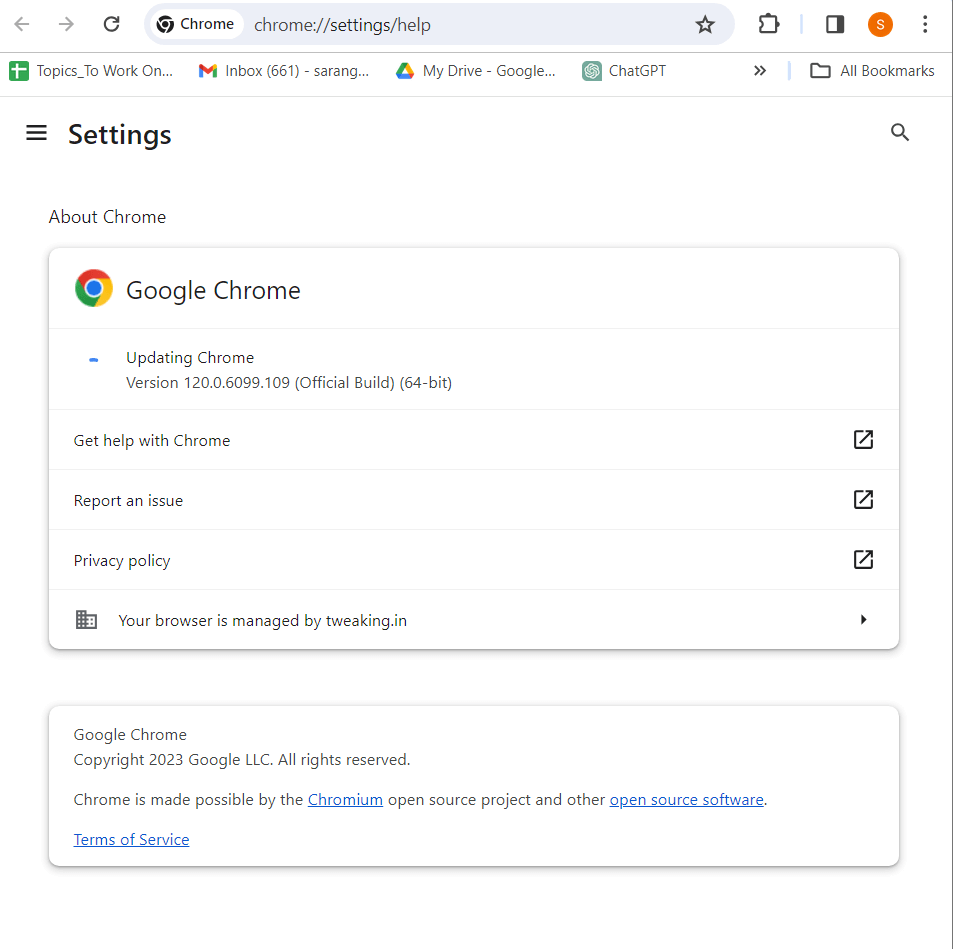
Ja neesat pārbaudījis, vai pārlūkprogrammā nav atjauninājumu, iespējams, tagad ir īstais laiks to izdarīt. Tas ir tāpēc, ka novecojusi pārlūkprogramma var radīt kļūmes, un tādējādi vietnes var darboties nepareizi.
Risinājums Nr. 3 — restartējiet pārlūkprogrammu
Papildus iepriekšminētajai darbībai vienkārša restartēšana var būt viss, kas jums nepieciešams, lai jūsu WhatsApp tīmekļa versijā atkal darbotos kopēšana un ielīmēšana. Tāpēc aizveriet pārlūkprogrammu, atjaunojiet to un vēlreiz atveriet vietni WhatsApp, skenējot QR kodu, izmantojot viedtālruni.
Risinājums Nr. 4 — notīriet pārlūkprogrammas kešatmiņu un sīkfailus
Dažkārt, kad uzkrājat pārlūkprogrammas kešatmiņu un sīkfailus un laiku pa laikam tos neizdzēšat, tie var traucēt tīmekļa lietojumprogrammu darbību. Pieņemsim, ka pārlūkprogrammā Google Chrome izmantojat WhatsApp Web. Lūk, kā varat notīrīt kešatmiņu un sīkfailus.
1. darbība — noklikšķiniet uz trim vertikālajiem punktiem ekrāna augšējā labajā stūrī.
2. darbība — noklikšķiniet uz Notīrīt pārlūkošanas datus .
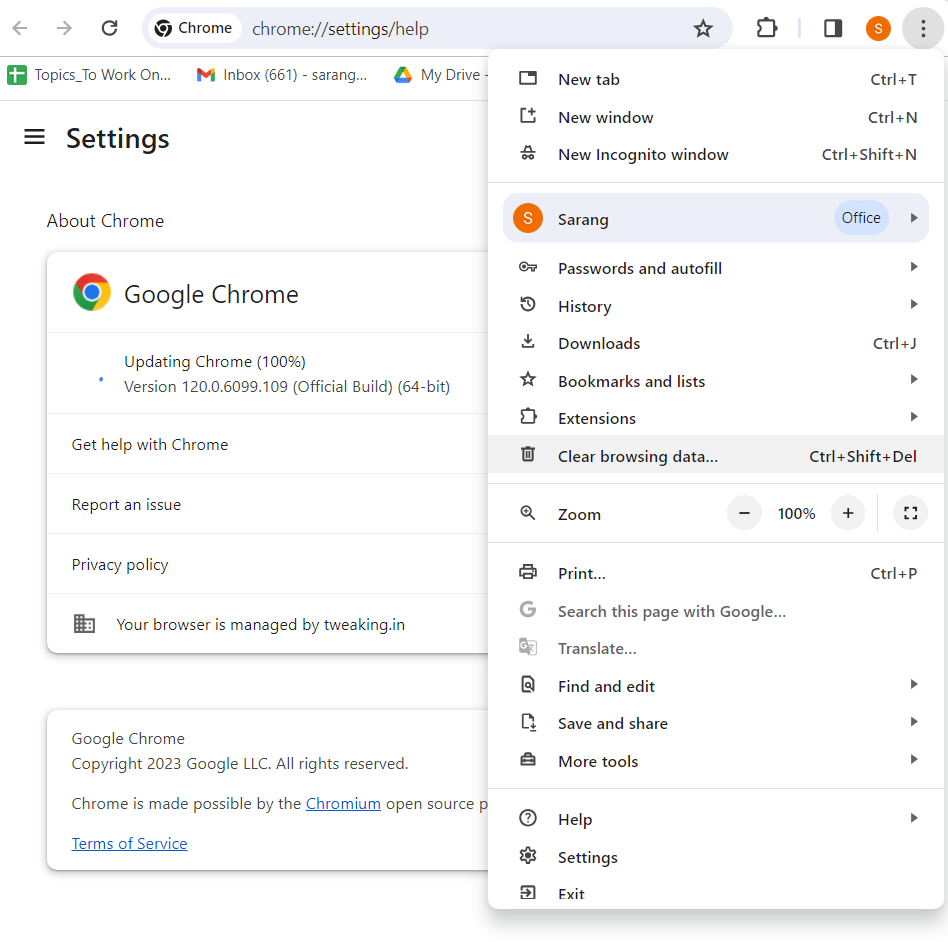
3. darbība – atlasiet laika diapazonu un noklikšķiniet uz “Notīrīt datus”.
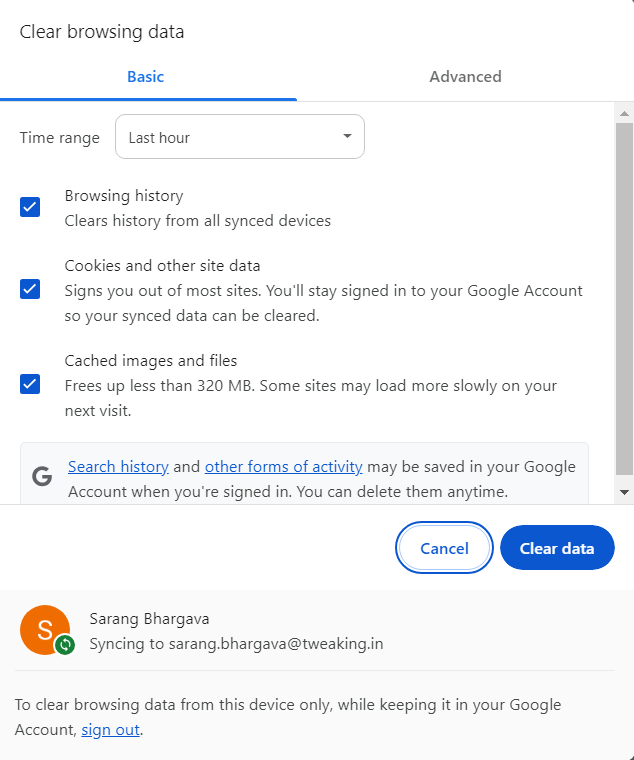
Risinājums Nr. 5 — restartējiet viedtālruni
Varētu gūt labumu arī tālruņa restartēšana. Tas palīdzētu atsvaidzināt savienojumu starp jūsu ierīci un WhatsApp tīmekļa sesiju.
Risinājums Nr. 6 — vienreiz atspējojiet paplašinājumus
Vai pēc dažu paplašinājumu instalēšanas nesen savā WhatsApp tīmeklī sākāt saskarties ar problēmām ar kopēšanas un ielīmēšanas funkcionalitāti? Ja tas tā ir, varat atspējot katru no šiem paplašinājumiem un pārbaudīt, vai varat kopēt un ielīmēt tekstu pakalpojumā WhatsApp. Tiklīdz atrodat paplašinājumu, kas traucē tīmekļa lietojumprogrammu darbību, varat to neatgriezeniski noņemt.
Paplašinājumu atspējošanas vai atinstalēšanas process dažādās pārlūkprogrammās var atšķirties. Piemēram, pārlūkā Chrome varat atspējot paplašinājumus:
1. darbība — noklikšķiniet uz mīklas ikonas blakus adreses joslai.
2. darbība – atrodiet paplašinājumu, kuru vēlaties atspējot vai noņemt.
3. darbība. Noklikšķiniet uz trim vertikālajiem punktiem blakus paplašinājumam un pēc tam noklikšķiniet uz Pārvaldīt paplašinājumu .
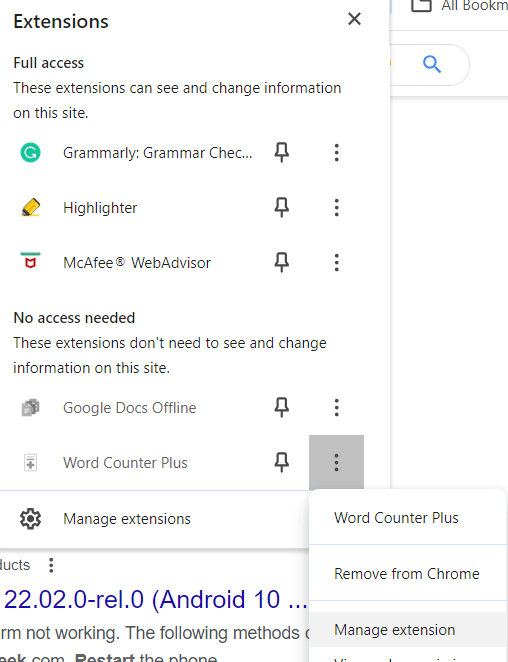
4. darbība – pārslēdziet ieslēgšanas/izslēgšanas slēdzi pa kreisi, lai atspējotu paplašinājumu. Lai noņemtu paplašinājumu, ritiniet uz leju un noklikšķiniet uz Noņemt paplašinājumu .
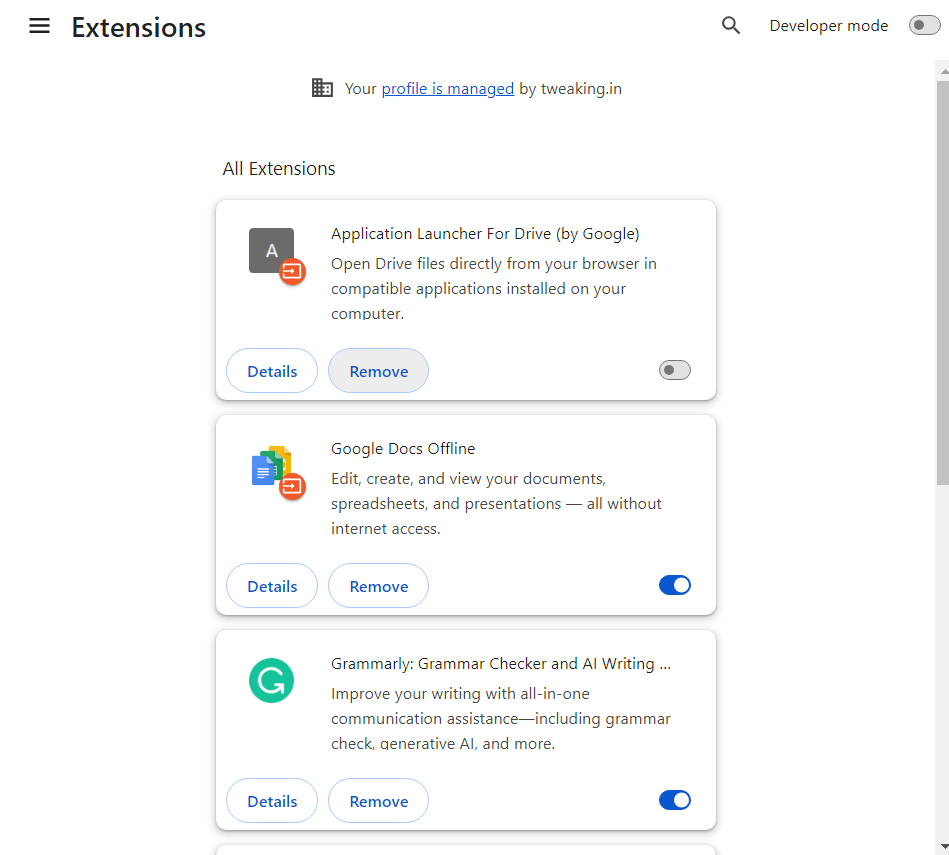
WhatsApp tīmekļa problēmu atbloķēšana: novērsiet kopēšanas un ielīmēšanas problēmas tūlīt
Mēs saprotam, cik tas var būt satraucoši, ja jums ir steidzami jākopē ielīmēts teksts un jānosūta tas kādam, taču šī funkcija nedarbojas. Mēs ceram, ka iepriekš minētie veidi palīdzēs jums ātri novērst problēmu. Lai iegūtu vairāk šāda satura, turpiniet lasīt BlogWebTech360. Varat arī sazināties ar mums Facebook, Instagram, Twitter, YouTube un Pinterest.
Uzziniet, kā atjaunot “Mans dators” operētājsistēmā Windows 11, lai viegli piekļūtu saviem failiem un informācijai.
Uzziniet, kā viegli mainīt fona attēlu operētājsistēmā Windows 11. Šeit ir 6 efektīvas metodes, kā to izdarīt, izmantojot dažādas pieejas.
Nepublicējiet savus attēlus bez maksas vietnē Instagram, ja varat par tiem saņemt samaksu. Lasiet un uzziniet, kā nopelnīt naudu vietnē Instagram un maksimāli izmantot šo sociālo tīklu platformu.
Uzziniet, kā viegli rediģēt un noņemt PDF metadatus. Šī rokasgrāmata palīdzēs jums viegli rediģēt vai noņemt PDF metadatus dažos vienkāršos veidos.
Vai jūs zināt, ka Facebook ir pilns jūsu tālruņu kataloga kontaktu saraksts, kā arī viņu vārds, numurs un e-pasta adrese.
Problēma var kavēt datora pareizu darbību, un, lai tos novērstu, var būt nepieciešams mainīt drošības iestatījumus vai atjaunināt draiverus.
Šis emuārs palīdzēs lasītājiem pārvērst bootable USB par ISO failu, izmantojot trešās puses programmatūru, kas ir brīvi lietojama un droša pret ļaunprātīgu programmatūru.
Vai esat saskāries ar Windows Defender kļūdas kodu 0x8007139F, un jums ir grūti veikt skenēšanu? Tālāk ir norādīti veidi, kā varat novērst problēmu.
Šī visaptverošā rokasgrāmata palīdzēs novērst “Uzdevumu plānotāja kļūdu 0xe0434352” jūsu Windows 11/10 datorā. Apskatiet labojumus tūlīt.
LiveKernelEvent 117 Windows kļūda izraisa datora sasalšanu vai negaidītu avāriju. Uzziniet, kā to diagnosticēt un novērst, veicot ekspertu ieteiktās darbības.
Šis emuārs palīdzēs lasītājiem novērst PowerPoint, kas neļaus man ierakstīt audio problēmas Windows datorā un pat ieteikt citus ekrāna ierakstīšanas aizstājējus.
Domājat, kā rakstīt PDF dokumentā, jo jums ir jāaizpilda veidlapas, jāpievieno anotācijas un jānoliek paraksti. Jūs esat nejauši atradis pareizo ierakstu, lasiet tālāk!
Šis emuārs palīdzēs lietotājiem noņemt ūdenszīmi Sistēmas prasības, kas nav izpildītas, lai izbaudītu vienmērīgāku un drošāku pieredzi ar operētājsistēmu Windows 11, kā arī tīrāku darbvirsmu.
Šis emuārs palīdzēs MacBook lietotājiem saprast, kāpēc rodas rozā ekrāna problēmas un kā tās novērst, veicot ātras un vienkāršas darbības.
Uzziniet, kā pilnībā vai selektīvi notīrīt Instagram meklēšanas vēsturi. Atgūstiet arī krātuves vietu, noņemot dublētos fotoattēlus, izmantojot labāko iOS lietotni.
Uzziniet, kā labot kļūdas kodu 36 Mac ārējos diskos. Sākot ar termināļa komandām un beidzot ar failu atļaujām, atklājiet risinājumus netraucētai failu pārsūtīšanai.
Es pēkšņi nevaru strādāt ar savu HID sūdzību skārienekrānu. Es nezinu, kas nokļuva manā datorā. Ja tas esat jūs, šeit ir daži labojumi.
Šis emuārs palīdzēs lasītājiem novērst Runtime Error 76: Path Not Found problēmu operētājsistēmā Windows PC, veicot ekspertu ieteiktās darbības.
Uzziniet, kā viegli saglabāt tīmekļa lapu PDF formātā, un atklājiet dažādas metodes un rīkus tīmekļa satura pārvēršanai pārnēsājamos PDF failos, lai piekļūtu tiem bezsaistē un kopīgotu tos.
Šajā rakstā ir sniegti dažādi risinājumi, lai atrisinātu problēmu, kas saistīta ar WhatsApp video ziņojumu nedarbošanos. Laimīgu ziņojumapmaiņu!
Neatkarīgi no tā, cik dominējošs Google ir meklētājprogrammu tirgū, mēs nevaram ignorēt Bing. Šeit ir 8 padomi un triki Bing meklēšanai, kas palīdzēs jums izmantot šīs meklētājprogrammas iespējas.
Vai vēlaties uzzināt, kā atiestatīt rūpnīcas iestatījumus operētājsistēmā Windows 11? Izlasiet emuāru, lai viegli uzzinātu visu par atkopšanas iespējām operētājsistēmā Windows 11.
Uzziniet, kā izmantot Microsoft meklēšanu Bing, lai efektīvi atrastu savus darba datus un uzlabotu produktivitāti.
Kā atcelt Netflix un anulēt konta abonementu. Var būt daudz iemeslu, kuru dēļ vēlaties atcelt savu Netflix kontu iPhone un citās ierīcēs. Lūk, kā to izdarīt.
Šajā emuārā uzziniet, kā varat izslēgt komentārus Facebook ziņās vai atspējot komentārus Facebook ziņās. Lasi emuāru un uzzini, kā!
Vai mēģināt dzēst tukšu lapu programmā Word? Šajā rokasgrāmatā mēs parādīsim, kā programmā Word izdzēst lapu vai tukšu lapu.
Lai gan televizors, visticamāk, labi darbosies bez interneta savienojuma, ja jums ir kabeļa abonements, amerikāņu lietotāji ir sākuši pārslēgties uz internetu.
Tāpat kā reālajā pasaulē, jūsu darbi Sims 4 ar laiku noveco un mirs. Sims dabiski noveco septiņos dzīves posmos: mazulis, mazulis, bērns, pusaudzis,
Obsidian ir vairāki spraudņi, kas ļauj formatēt piezīmes un izmantot grafikus un attēlus, lai padarītu tos nozīmīgākus. Lai gan formatēšanas iespējas ir ierobežotas,
“Baldur's Gate 3” (BG3) ir valdzinoša lomu spēle (RPG), ko iedvesmojuši Dungeons and Dragons. Tā ir plaša spēle, kas ietver neskaitāmus blakus uzdevumus



























